كيفية تسجيل البث التلفزيوني المباشر عبر الهواء مع Plex DVR
بليكس Hdhomerun بطل قطع الحبل / / March 17, 2020
تاريخ آخر تحديث
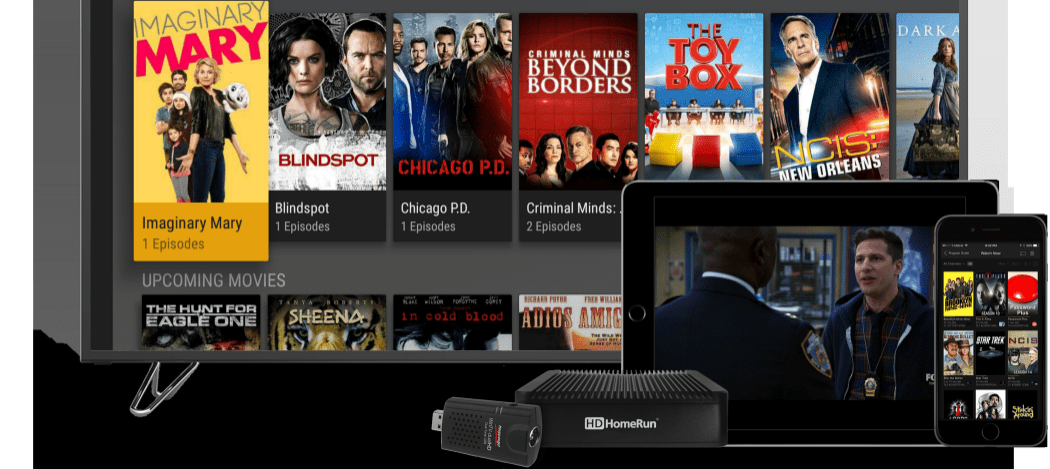
عندما يتعلق الأمر بقطع الأسلاك ، فإن Plex هو حل وسائط دفق غني بالميزات يتيح لك أيضًا عرض وتسجيل محتوى التلفزيون عبر الهواء بدقة عالية.
إذا كنت تقطع الحبل ، فهناك الكثير من الخيارات المتاحة للحصول على المحتوى الذي تريده. من خدمات البث حسب الطلب مثل Netflix إلى خدمات الكابلات الحية مثل بلاي ستيشن فيو أو تلفزيون حبال. ولكن ماذا لو كنت ترغب في تسجيل المحتوى عبر الأثير الذي تحصل عليه من الهوائي الخاص بك؟ بليكس هو خادم وسائط شهير يسمح لك ، من بين أمور أخرى ، بتسجيل برامج OTA التلفزيونية الحية بدقة عالية.
هنا نظرة على كيفية إعداد Plex DVR الخاص بك لتسجيل البث التلفزيوني المباشر عبر الهواء باستخدام جهاز HDHomeRun متصل بشبكتك. HDHomeRun هو صندوق تقوم بتوصيله بالشبكة وإرفاق هوائي OTA. بعد ذلك ، يمكنك بث البث التلفزيوني المباشر على أي جهاز متصل بشبكتك تقريبًا. على سبيل المثال ، راجع مقالنا حول استخدامه لـ شاهد البث التلفزيوني المباشر على Xbox One.
سجل OTA TV باستخدام Plex DVR
بمجرد إعداد خادم Plex الخاص بك ، توجه إلى الإعدادات> Live TV & DVR وانقر على زر "إعداد Plex DVR" لبدء الأمور. لدينا دليل كامل بشأن إعداد خادم Plex. هذه المقالة قديمة بعض الشيء وتستخدم Roku كمثال ، ولكن العملية هي نفسها تقريبًا.
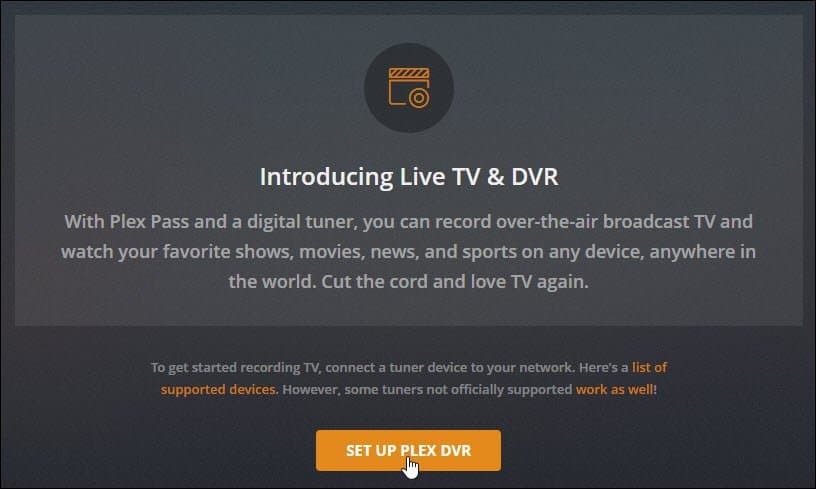
في الشاشة التالية ، يجب أن تشاهد HDHomeRun ، وتأكد من تحديده والضغط على متابعة. إذا لم يراه Plex ، فانقر على الرابط في الجزء العلوي الذي سيرشدك عبر الخطوات لإدخاله يدويًا.
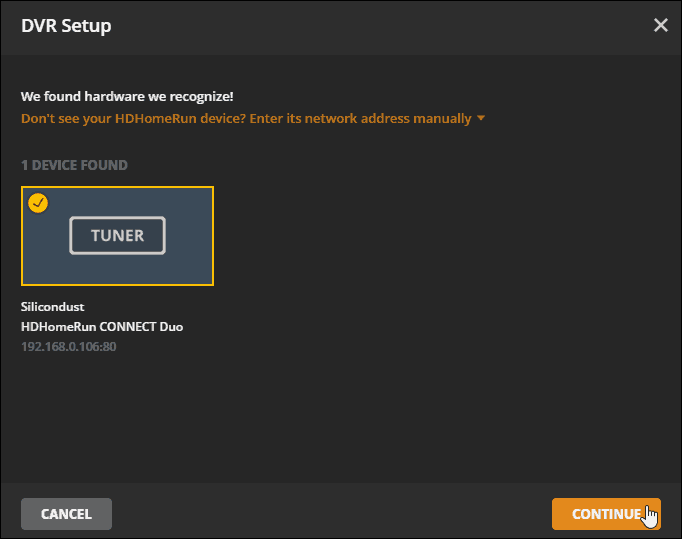
بعد ذلك ، تأكد من تحديد مصدر الإشارة وبلدك. يجب أن ترى عدد القنوات التي وجدتها ، ولكن يمكنك دائمًا فحصها مرة أخرى للتأكد من أنها تحتوي على جميع القنوات. ثم انقر فوق "متابعة".
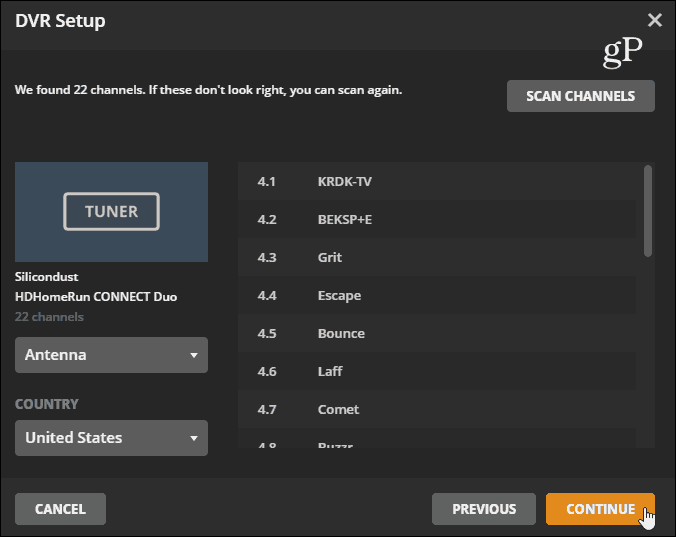
حدد لغتك وأدخل الرمز البريدي الخاص بك للمتابعة. يلزم إدخال الرمز البريدي حتى يتمكن Plex من تنزيل دليل التلفزيون الإلكتروني لمنطقتك المحلية.
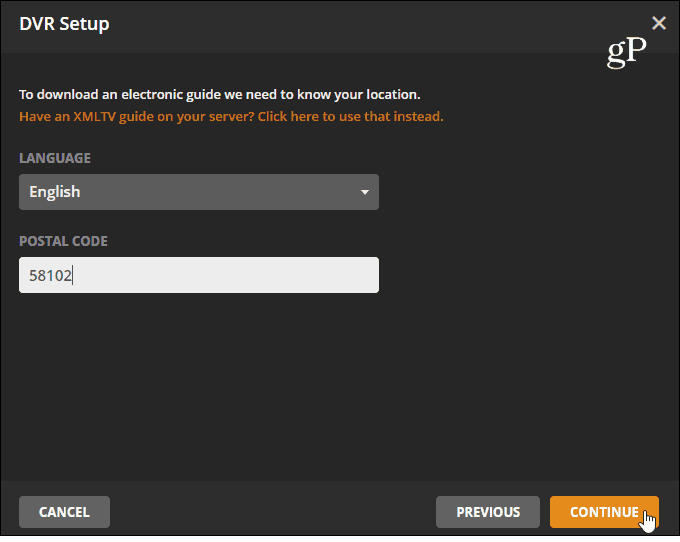
امنحها لحظة بينما تسحب دليل التلفزيون لأعلى GEO المحلي. تتيح لك واجهة المستخدم أيضًا تخصيص دليلك عن طريق إلغاء تحديد أي قنوات لا تهمك.
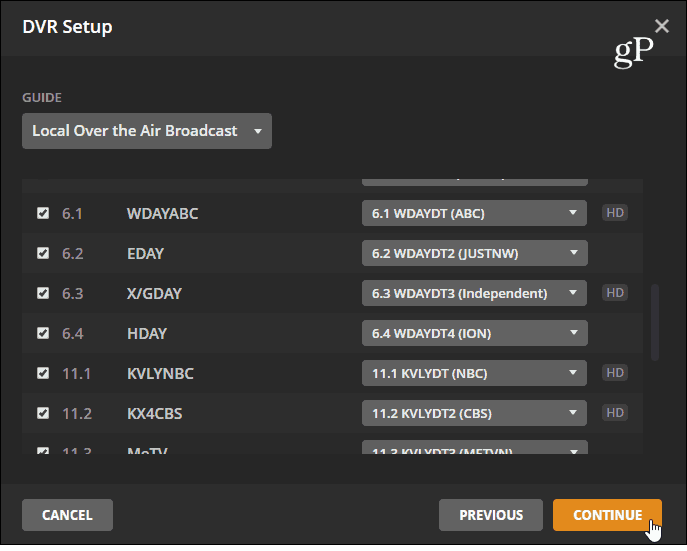
الآن بعد أن تم تعيين خادم Plex الخاص بك لاستقبال إشارة البث التلفزيوني المباشر من HDHomeRun ، يمكنك البدء في عرض البرامج التلفزيونية الحية وتسجيلها. من الدليل ، ابحث عن العرض الذي تريده وانقر على زر التسجيل أو التشغيل في حقل العرض. سيكون لديك الجدول الزمني لمدة تصل إلى 14 يومًا من المحتوى. لذا ، إذا كنت بحاجة إلى تسجيل اللعبة الكبيرة ، فستتمكن من العثور عليها وجدولتها للتسجيل.
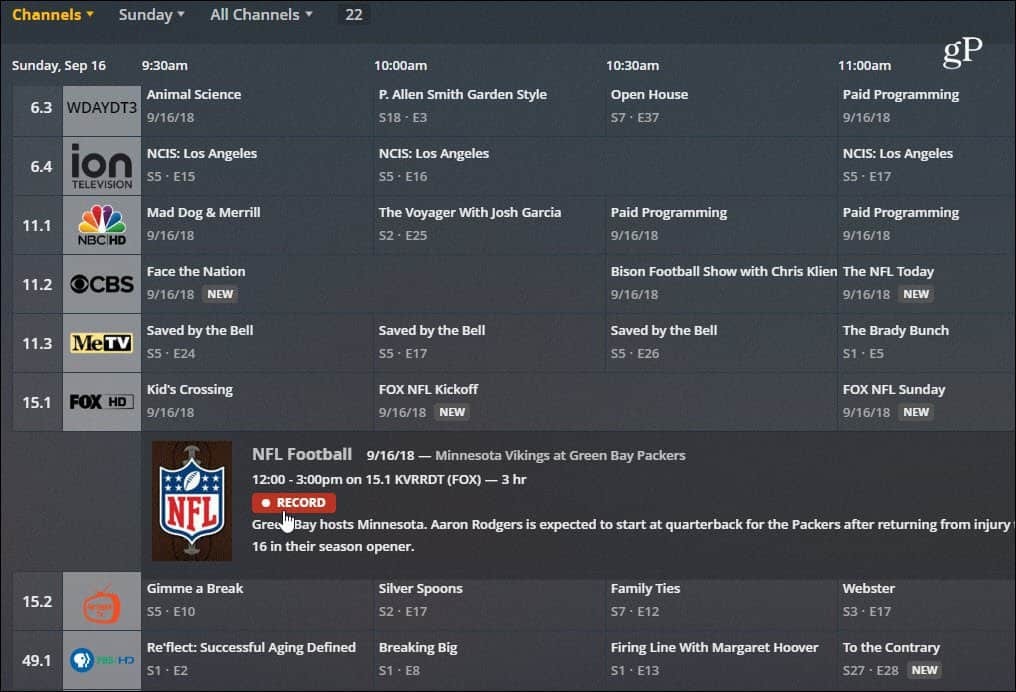
ضع في اعتبارك أنك ستحتاج إلى إعداد مكتبة على الخادم أولاً. إذا لم يكن لديك واحد حتى الآن ، فستتم مطالبتك بإنشاء واحد في المرة الأولى التي تسجل فيها شيئًا جديدًا. لتسهيل الأمور ، قمت بإنشاء مجلد جديد واحد لجميع تسجيلات OTA ، ولكن يمكنك إدارة المحتوى الخاص بك بأي طريقة تناسبك.
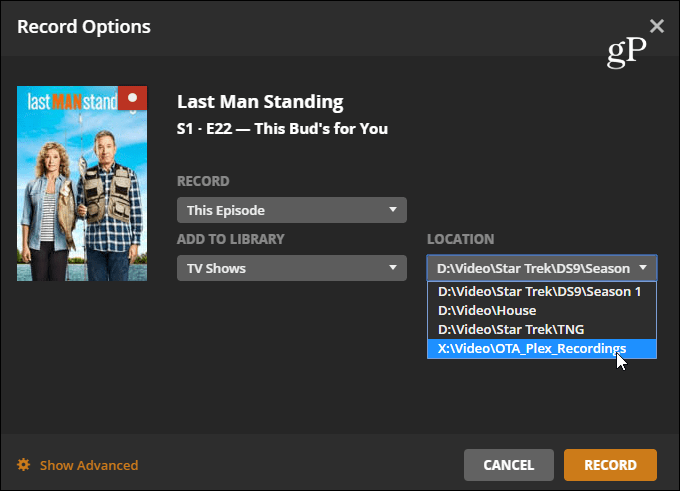
يمكنك أيضًا بدء تسجيل عرض أثناء مشاهدته. ما عليك سوى النقر على الزر تسجيل أثناء العرض أو الانتقال إلى قسم الاكتشاف في الدليل والنقر على الزر تسجيل في الصورة المصغرة للعرض.
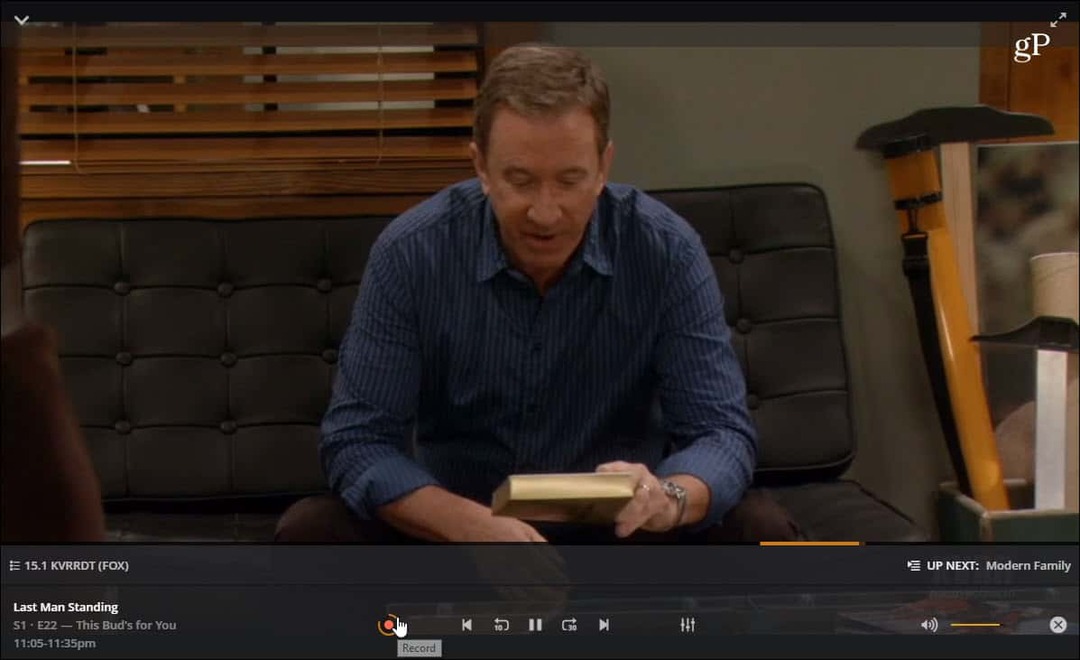
الآن ، تجدر الإشارة أيضًا إلى أنه يمكنك تسجيل العروض وعرضها تقريبًا من أي جهاز يدعم تطبيق Plex. على سبيل المثال ، في اللقطة أدناه التي أستخدمها Plex على Apple TV - لكنها تعمل بالمثل على الأجهزة الأخرى. من القائمة الرئيسية ، توجه إلى بث تلفزيوني & DVR> جدول التسجيل وهناك ستجد جميع العروض التي تم تسجيلها ومشاهدتها. أو اعرض العروض القادمة التي من المقرر تسجيلها. يمكنك أيضًا الانتقال إلى قسم القنوات والعثور على العرض الذي تريده والضغط على زر التسجيل على الشاشة.
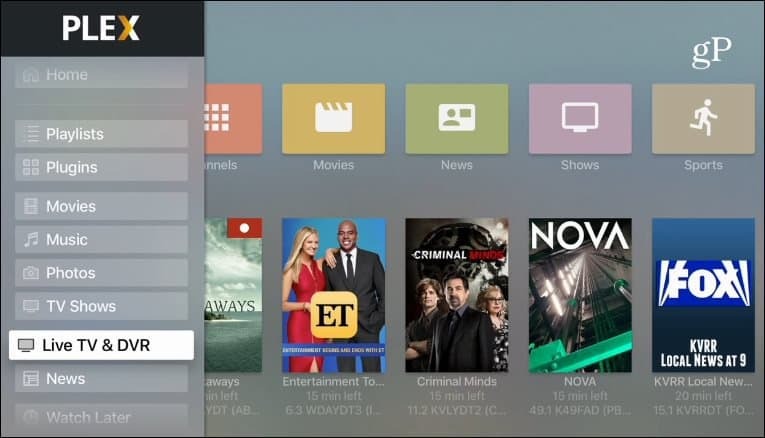
إن مشاهدة برامج OTA التلفزيونية وتسجيلها من خلال Plex هي عملية مباشرة وسهلة. إن Plex قابلة للتخصيص بشكل كبير ، ومع إضافة ميزات جديدة مثل هذه باستمرار ، فلا عجب أنها منصة شهيرة لقواطع الأسلاك. بمجرد إعداده ، يمكنك مشاهدة التلفزيون وجدولة التسجيل من أي جهاز يدعم Plex.
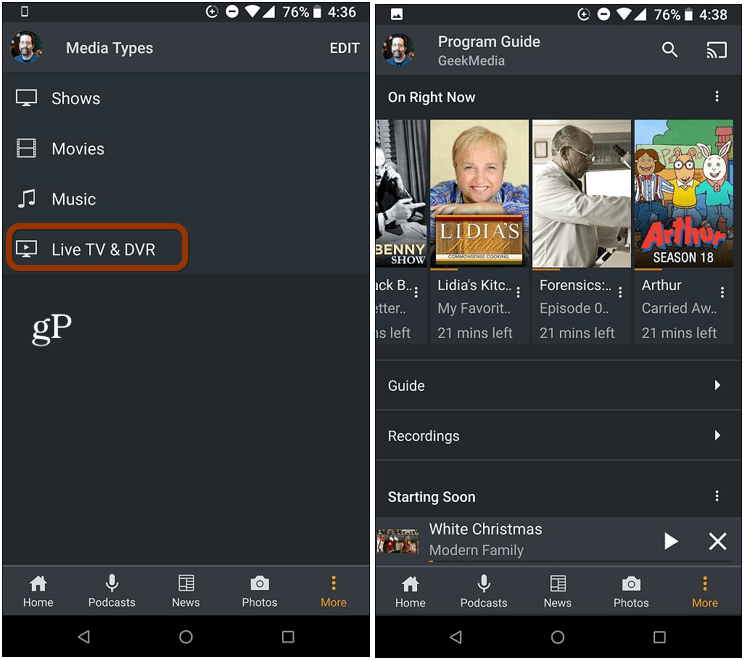
هذا هو Plex يعمل على Android ، ويمكنك عرض العروض المسجلة ومشاهدة البرامج التلفزيونية الحية وحتى تسجيل العروض.
التطبيق مجاني وعلى مجموعة متنوعة من المنصات بما في ذلك Android و iOS و Xbox One و PlayStation و Windows 10 و Roku و تلفزيون النار، و اكثر. بينما يمكنك استخدام Plex مجانًا تمامًا ، فإن الخدمة المتميزة هي الطريقة الوحيدة التي يمكنك من خلالها تسجيل البث التلفزيوني المباشر. يتضمن Plex Pass العديد من الميزات الأخرى ، بما في ذلك المزامنة عبر الهاتف المحمول والعرض بلا اتصال والموسيقى المتميزة مع كلمات الأغاني وألبومات الصور وأدوات الرقابة الأبوية والعديد من الميزات الأخرى. تفحص ال صفحة ميزات Plex لمعرفة ما يقدمه Plex Pass مقارنة بالإصدار المجاني.


